Cách khắc phục WordPress chuyển hướng về tên miền cũ sau quá trình di chuyển

Đã kiểm duyệt nội dung
Đánh giá
Bạn gặp sự cố khi cố gắng khắc phục WordPress chuyển hướng về tên miền cũ? Vietnix sẽ cùng bạn tìm cách khắc phục sự cố trên khi bạn di chuyển một trang web WordPress sang một tên miền mới, có khả năng người dùng sẽ bị chuyển hướng trở lại tên miền cũ.
Nguyên nhân gây ra vấn đề chuyển hướng về tên miền cũ sau quá trình di chuyển là gì?
Khi bạn di chuyển trang web WordPress của mình sang một tên miền mới, việc thiết lập chuyển hướng là quan trọng. Điều này giúp người dùng tự động đến vị trí mới và bạn có thể duy trì xếp hạng từ khóa và lưu lượng truy cập của mình.
Tuy nhiên, chuyển hướng đến tên miền mới có thể không hoạt động và người truy cập sẽ bị chuyển hướng trở lại tên miền cũ. Một trong những nguyên nhân chính gây ra vấn đề này là giá trị URL trang web và URL trang chủ khác nhau trong các bảng cơ sở dữ liệu WordPress. Bạn cần đảm bảo cả hai giá trị này đều dẫn đến tên miền mới của bạn.
Ngoài ra, các vấn đề về DNS cũng có thể khiến người dùng bị chuyển hướng về tên miền cũ sau quá trình di chuyển. Nếu máy chủ DNS không phản hồi hoặc bản ghi DNS chưa được cập nhật, thì khách truy cập của bạn sẽ không thể xem URL trang web mới của bạn.
Nói qua vậy, chúng ta hãy xem làm thế nào để khắc phục việc WordPress chuyển hướng về tên miền cũ sau quá trình di chuyển. Vietnix sẽ đề cập đến các phương pháp khác nhau, vì vậy bạn có thể nhấp vào các liên kết dưới đây để chuyển đến phần bạn muốn đọc
3 Cách để khắc phục WordPress chuyển hướng về tên miền cũ
Phương pháp 1: Cập nhật Địa chỉ Trang web trong Cài đặt WordPress
Phương pháp 2: Thay đổi URL Trang web trong Cơ sở dữ liệu WordPress
Phương pháp 3: Xóa bộ nhớ cache DNS trên máy tính của bạn
Phương pháp 1: Cập nhật Địa chỉ Trang web trong Cài đặt WordPress
Cách đơn giản nhất để khắc phục vấn đề này là đảm bảo rằng địa chỉ WordPress và địa chỉ trang web là giống nhau trong cài đặt WordPress của bạn.
Nếu Địa chỉ Trang web (URL) vẫn hiển thị tên miền cũ, người dùng sẽ bị chuyển hướng về URL trước đó sau quá trình di chuyển.
Để khắc phục điều này, chỉ cần truy cập vào Settings > General từ bảng điều khiển quản trị WordPress của bạn. Sau đó, nhập tên miền mới của bạn vào trường “Site Address (URL)”.
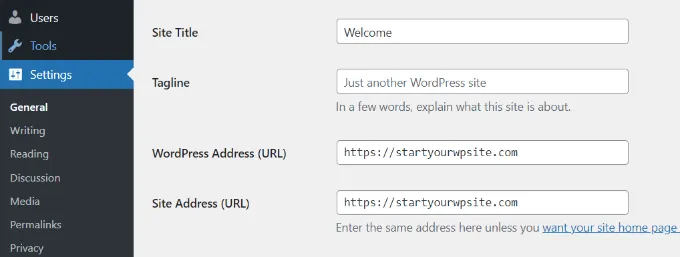
Sau khi hoàn tất, chỉ cần lưu lại các thay đổi và truy cập vào tên miền mới để xem vấn đề đã được giải quyết chưa.
Tuy nhiên, nếu các trường URL bị xám và không cho phép bạn nhập địa chỉ mới, tiếp tục đọc và sử dụng một trong các phương pháp khác để chuyển hướng tên miền.
Phương pháp 2: Thay đổi URL Trang web trong Cơ sở dữ liệu WordPress
Một phương pháp khác để khắc phục vấn đề chuyển hướng về tên miền cũ là cập nhật URL trang web trong các bảng cơ sở dữ liệu WordPress.
Bạn có thể dễ dàng truy cập vào cơ sở dữ liệu bằng cách sử dụng cPanel được cung cấp bởi dịch vụ lưu trữ WordPress của Vietnix.
Trước tiên, bạn cần đăng nhập vào bảng điều khiển dịch vụ lưu trữ. Sau đó, chỉ cần nhấp vào tab “Advanced” từ menu ở phía bên trái của bạn.
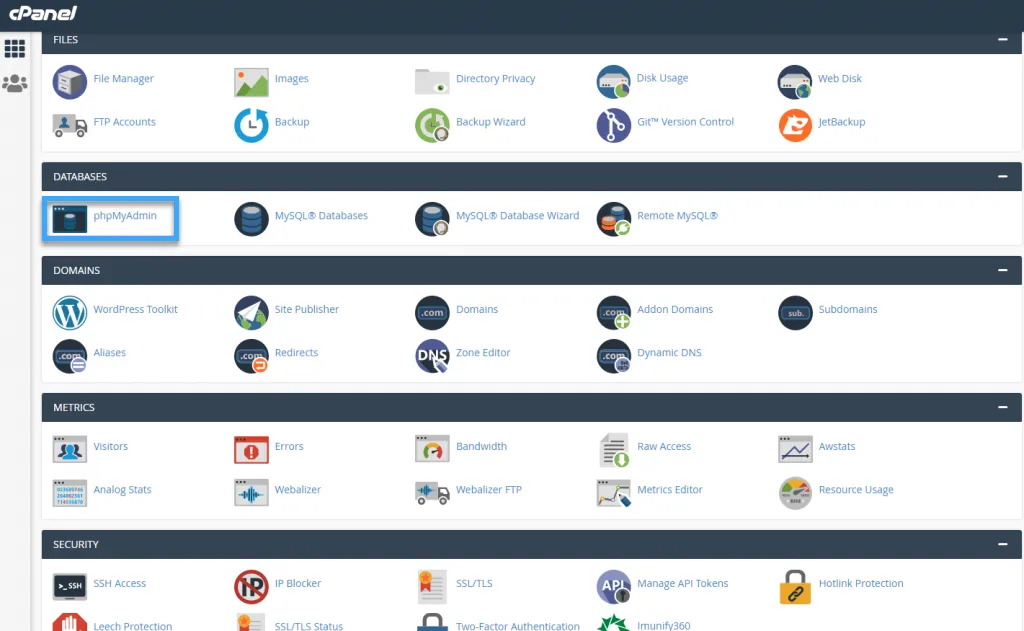
Tiếp theo, bạn có thể cuộn xuống phần Databases và nhấp vào tùy chọn “phpMyAdmin”.
Bạn cần chờ vài giây cho đến khi phpMyAdmin mở ra.
Sau khi mở, bạn sẽ cần đi đến bảng wp_options từ bảng điều hướng ở phía bên trái.
Lưu ý rằng mỗi dịch vụ lưu trữ có một quy ước đặt tên khác nhau cho các bảng cơ sở dữ liệu. Tuy nhiên, bảng bạn đang tìm kiếm luôn kết thúc bằng “_options”.
Ví dụ, trong hướng dẫn này, Vietnix sẽ nhấp vào bảng “staging_45f_options” trong phpMyAdmin của Vietnix.
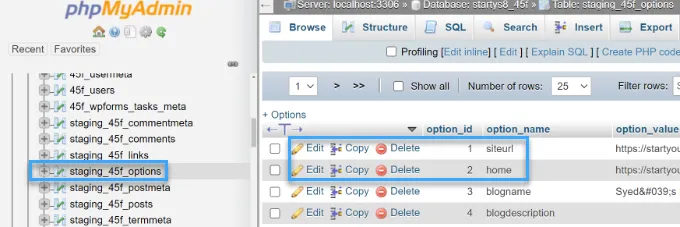
Tiếp theo, bạn sẽ cần chỉnh sửa các tùy chọn “siteurl” và “home”.
Trước tiên, hãy nhấp vào nút “Edit” cho tùy chọn “siteurl”.
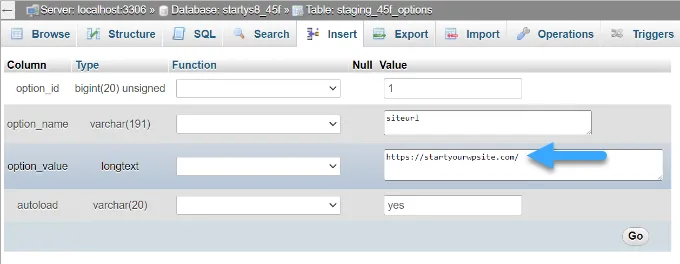
Sau đó, bạn cần nhập tên miền mới trong trường giá trị tùy chọn. Sau khi hoàn tất, chỉ cần nhấp vào nút “Go”.
Bây giờ, bạn có thể quay lại trang wp_options chính và chỉnh sửa tùy chọn “home”.
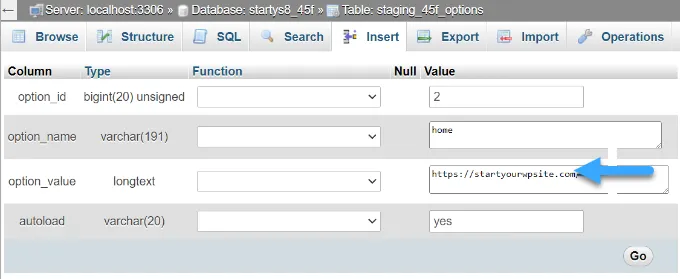
Tiếp theo, bạn sẽ cần nhập tên miền mới vào trường giá trị tùy chọn.
Sau khi nhập giá trị, hãy nhấp vào nút “Go”.
Phương pháp 3: Xóa bộ nhớ cache DNS trên máy tính của bạn
Nếu bạn vẫn không thể giải quyết vấn đề chuyển hướng tên miền cũ sau quá trình di chuyển, bạn nên kiểm tra cài đặt DNS.
Đôi khi, việc thay đổi tên miền WordPress có thể mất từ 12 đến 48 giờ để có hiệu lực. Do đó, nhà cung cấp internet không có bản ghi DNS đã được cập nhật sẽ chuyển hướng người dùng đến tên miền cũ.
Bạn chỉ cần xóa bộ nhớ cache DNS để nó nhận thông tin mới nhất và URL trang web mới. Điều này cũng giúp giải quyết vấn đề máy chủ DNS không phản hồi.
Để biết thêm chi tiết, vui lòng xem hướng dẫn của Vietnix về cách xóa bộ nhớ cache DNS trên Mac, Windows và Google Chrome.
Việc chuyển hướng sai tên miền có thể gây ảnh hưởng đáng kể đến hiệu suất website. Tuy nhiên, đây chỉ là một trong số rất nhiều nguyên nhân tiềm ẩn, thường khó phát hiện và xử lý. Việc xác định chính xác nguyên nhân gốc rễ của vấn đề là chìa khóa để tối ưu hóa website.
Thay vì tự mình mày mò với những công cụ phức tạp, bạn có thể lựa chọn một giải pháp web hosting tối ưu. Hosting WordPress của Vietnix cung cấp công cụ PHP X-Ray, giúp bạn dễ dàng debug và chẩn đoán chính xác nguyên nhân gây chậm website, từ đó đưa ra giải pháp khắc phục hiệu quả. Ngoài ra, bạn luôn có thể liên hệ với đội ngũ kỹ thuật 24/7 để được tư vấn và hỗ trợ.
Lời kết
Vietnix hy vọng rằng bài viết này đã giúp bạn tìm hiểu cách khắc phục WordPress chuyển hướng về tên miền cũ sau quá trình di chuyển. Bạn cũng có thể muốn xem hướng dẫn của Vietnix về lỗi kết nối tới cơ sở dữ liệu WordPress và cách khắc phục chúng và những plugin WordPress cần thiết nhất cho các trang web doanh nghiệp theo lựa chọn của chuyên gia của Vietnix.
THEO DÕI VÀ CẬP NHẬT CHỦ ĐỀ BẠN QUAN TÂM
Đăng ký ngay để nhận những thông tin mới nhất từ blog của chúng tôi. Đừng bỏ lỡ cơ hội truy cập kiến thức và tin tức hàng ngày



















